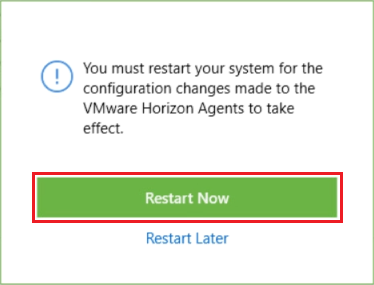아래에 설명된 수동 절차를 사용하여 에이전트를 설치할 수 있습니다. 이전 버전의 Horizon DaaS에는 여러 개의 에이전트가 별도로 설치되어야 하지만, 9.0.0은 모든 에이전트를 동시에 설치하는 통합 된 HAI(Horizon Agents Installer)를 지원합니다.
사전 요구 사항
다음 사전 요구 사항을 충족해야 합니다.
- VMware Tools가 최신 버전이어야 합니다.
- VM 하드웨어 버전이 최신 상태여야합니다(예: ESXi 6.5의 경우 vm-13).
- VCenter 내의 VM 이름은 게스트 OS에 지정한 이름과 일치해야 하며 15자 이하여야 합니다.
- 이미지에는 VM 수준에서 연결된 VNIC가 있어야 합니다.
- VNIC는 VMXNET3이어야 합니다.
- VNIC를 올바른 네트워크/포트 그룹에 할당해야 하며 도메인 컨트롤러와 VM 간의 통신이 열려 있어야 합니다.
- vCenter VM 옵션의 VM OS 유형은 설치된 실제 OS와 일치해야 합니다.
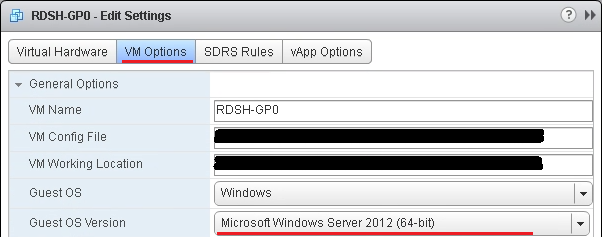
프로시저
다음에 수행할 작업
이미지 가져오기를 진행하기 전에 이미지를 최적화하는 것이 좋습니다. 이미지 최적화 항목을 참조하십시오.